В мире компьютеров наши надежные компьютеры Mac хранят множество файлов, документов и воспоминаний. Но чем больше мы их используем, тем больше собираем вещей, которые нам больше не нужны. «Мусор» на компьютере похож на мусорное ведро, куда мы складываем ненужные вещи. Если мы не справимся с этим должным образом, он может стать полным и беспорядочным. Но не волнуйтесь, на Mac забота о мусоре важна и довольно проста. В этой статье мы поговорим о том, как очистить корзину на Mac. Таким образом, ваш компьютер будет оставаться организованным и свободным от ненужных вещей. Давайте узнаем, как поддерживать порядок и порядок на вашем компьютере.
Часть 1. Почему я не могу очистить корзину на Mac?
Прежде чем приступить к очистке Корзины, вам необходимо выяснить, почему вы не можете ее очистить. Вот основные причины, по которым ваша Mac Trash может не очищаться:
- Вещи в Корзине используются вашим компьютером.
- Память вашего компьютера почти заполнена.
- У вас недостаточно прав для удаления всего, что находится в корзине.
- В системе вашего компьютера возникли проблемы, которые помешать вам очистить корзину.
- Вещи в Корзине заблокированы и не могут быть удалены.
- Некоторое программное обеспечение на вашем компьютере может некорректно работать с процессом очистки корзины.
Часть 2. Как очистить корзину на Mac: стандартный метод
В этой части мы покажем вам обычный способ очистки корзины на вашем Mac –
Способ 1: регулярное выбрасывание мусора
Чтобы ваш Mac был аккуратным и хорошо работал, вам нужно делать что-то важное: регулярно очищать корзину. Это легко сделать, и это гарантирует, что все, что вам больше не нужно, полностью исчезнет с вашего компьютера. Это дает вам больше места для важных вещей. Просто выполните следующие действия, чтобы узнать, как управлять корзиной с помощью Finder:
Шаг 1: Начните с поиска значка «Корзина» в Dock. Оно выглядит как мусорное ведро и обычно находится в самой правой части дока.
Шаг 2: Коснитесь значка «Корзина», чтобы открыть папку «Корзина». Здесь вы можете увидеть все, что вы недавно удалили, например файлы и папки.
Шаг 3: Сделайте паузу и посмотрите, что находится в Корзине. Если вы случайно удалили что-то важное, вы можете вернуть его обратно. Просто щелкните правой кнопкой мыши по предмету и выберите «Вернуть обратно».
Шаг 4: Когда у вас открыта Корзина, перейдите в самый верх экрана и нажмите «Finder». Затем откроется меню. В этом меню выберите «Очистить корзину».
Шаг 5: Появится небольшое окно и спросит, уверены ли вы, что хотите это сделать. Это сделано для того, чтобы вы не удалили что-то по ошибке. Нажмите «Очистить корзину», если хотите продолжить.
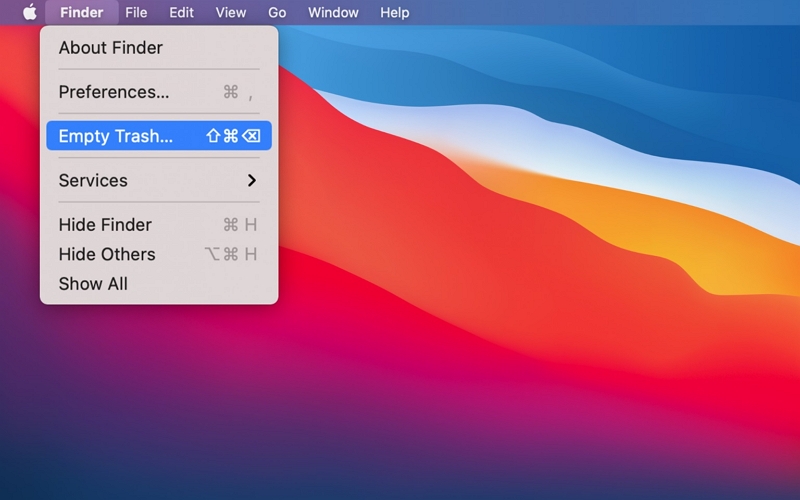
Метод 2. Принудительная очистка мусора Mac
Если вы пытаетесь очистить корзину, как обычно, но это не сработало, вы можете попробовать более сильный метод, называемый принудительной очисткой. Таким образом, вы сможете удалять файлы, даже если они используются или заблокированы. Самый простой способ принудительно очистить корзину на Mac — использовать инструмент под названием «Терминал». Вот как вы можете принудительно очистить корзину Mac:
Шаг 1: Откройте программу Терминал. Напишите эту команду и оставьте после нее пробел: sudo rm -rf.
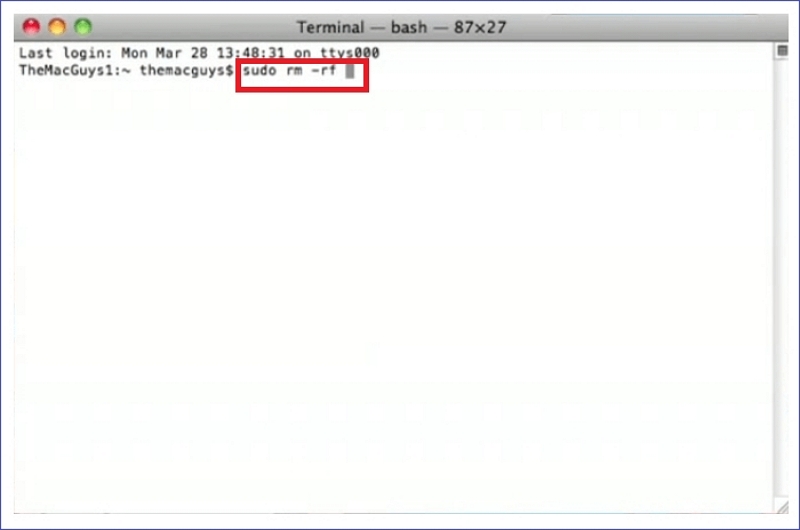
Шаг 2: Перейдите в корзину и выберите файлы, которые хотите удалить. Возьмите эти файлы и переместите их в окно терминала, затем нажмите клавишу Return.
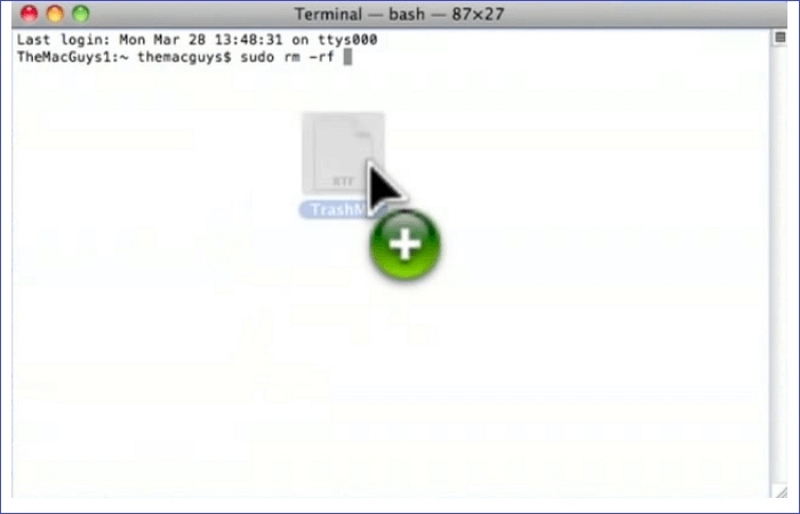
Шаг 3: Введите специальный пароль, который вы используете для управления своим Mac, и нажмите Enter, чтобы подтвердить его. Затем дайте команду удалить выбранные файлы из корзины. Это заставит компьютер удалить все файлы, которые не исчезли, когда вы пытались очистить корзину раньше.
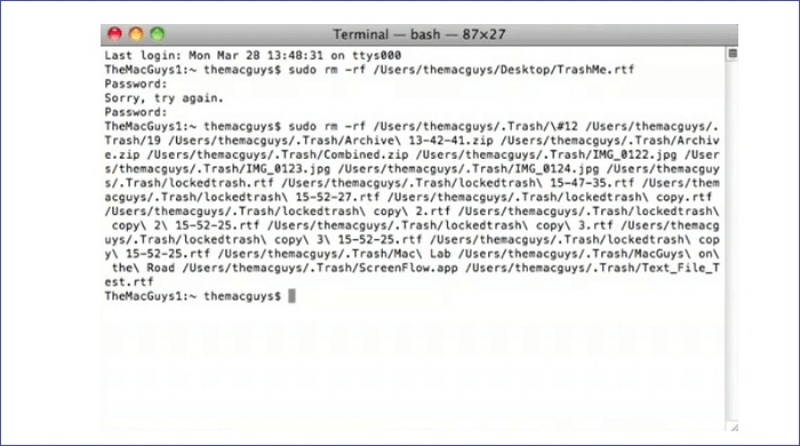
Метод 3. Решение постоянных проблем с очисткой корзины Mac
Иногда вы можете обнаружить, что Корзина просто не убирается, что бы вы ни делали. Но не волнуйтесь, есть кое-что, что может помочь, под названием Macube ( Макуб ). Это инструмент, который часто используется для уборки Mac и освобождения места. Он может делать множество вещей, таких как избавление от ненужных вещей, удаление копий, уничтожение файлов и обеспечение безопасности вашей конфиденциальности. Macube хорошо находит и удаляет лишние файлы из важных частей вашего Mac, таких как iTunes, фотографии, электронные письма, веб-браузеры и старые большие файлы. Вам не нужно много разных приложений. Macube объединяет все необходимое в одном мощном пакете, чтобы ваш Mac работал лучше.
Скачать Бесплатно Скачать Бесплатно
Функции:
- Он показывает вам четкий список файлов, поэтому вы случайно не удалите неправильные.
- Полностью удалите приложения с вашего Mac, не оставляя после себя никаких следов приложений.
- Вы можете вернуть себе все пространство, которое использовало приложение, и даже больше, чем вы могли ожидать.
- Обеспечьте безопасность своих вещей, удалив сохраненную информацию в веб-браузере, например, веб-сайты, которые вы посещали, и историю просмотров.
- Вы можете найти одинаковые, очень большие или очень старые файлы на своем Mac одним щелчком мыши.
Вот как очистить корзину на MacBook:
Шаг 1: Загрузите и установите Macube на свое устройство. После этого запустите программу и выберите опцию «Умное сканирование» слева, чтобы найти ненужные файлы на всем устройстве.

Шаг 2: Выберите файлы, которые вы хотите удалить, после предварительного просмотра результатов сканирования.

Шаг 3: Нажмите на кнопку «Очистить» и верните себе место на диске.

Часть 3. Как восстановить удаленные файлы из пустой корзины на Mac
Eassiy Data Recovery хорошо восстанавливает потерянные файлы — ему это удается в 98,6% случаях! Если вы случайно удалили важные данные или что-то пошло не так с вашим компьютером или гаджетами, такими как USB-накопители, камеры или жесткие диски, этот инструмент может помочь. Это работает во многих ситуациях, например, когда вы запутались, атаковали вирусы или ваш компьютер вышел из строя. У него есть два способа поиска ваших файлов: быстрый и очень тщательный. И самое приятное то,
Функции:
- Восстановите утерянные данные, если вы случайно удалили их, отформатировали хранилище, разбили диск на разделы, столкнулись с системными проблемами или заразились вирусом.
- Вы можете вернуть более 1000 типов файлов в том виде, в котором они были раньше.
- Восстановите утерянную информацию с более чем 2000 типов устройств хранения.
- Прежде чем вы начнете возвращать потерянные файлы, рассортируйте файлы разных типов, просмотрите их и выберите те, которые вы хотите вернуть.
- Найдите потерянные файлы с помощью тщательного поиска, который работает хорошо в 98,6% времени и возвращает как можно больше данных.
Вот шаги по восстановлению удаленных файлов из очищенной корзины на Mac:
Шаг 1: Чтобы начать восстанавливать потерянные файлы, откройте Eassiy Data Recovery и выберите тип данных, которые вы хотите найти, и хранилище компьютера, которое вы хотите найти. Если вам нужны только определенные типы файлов, просто установите флажки, соответствующие этим типам.

Шаг 2: В Eassiy Data Recovery вы можете выбрать один из двух способов поиска потерянных файлов: быстрое сканирование и глубокое сканирование. Быстрое сканирование — это быстрый вариант, который запускается сам по себе и хорошо работает при недавней потере данных. Вы можете увидеть результаты, проверив файлы, отсортированные по тому, где они находятся и какого типа.

Примечание: Если вас не устраивают результаты, вы можете выполнить глубокий поиск, чтобы найти больше материалов, но это может занять больше времени.

Шаг 3: После того, как вы увидите все виды данных, выберите файлы, которые хотите вернуть. Наконец, верните выбранные вами файлы, нажав кнопку «Восстановить».

Заключение
Со временем компьютеры Mac собирают множество файлов, документов и воспоминаний. Эти вещи могут накапливаться и замедлять работу вашего компьютера. Корзина на вашем Mac — это место, куда попадают все эти ненужные вещи, и правильное обращение с ней важно для обеспечения организованности и бесперебойной работы вашего компьютера. В этой статье мы говорили о том, как очистить корзину на Mac. Мы представили вам несколько способов очистки корзины на Mac. Тем не менее, мы настоятельно рекомендуем Macube, который поможет вам очистить мусор Mac за несколько простых кликов. Этот инструмент обеспечивает вашу безопасность при чистке вашего Mac. Еще один инструмент — Eassiy Data Recovery, который можно использовать для восстановления удаленных файлов из корзины. Иногда вы можете удалить некоторые важные данные, одновременно удаляя ненужные. В таких случаях лучше использовать такой инструмент, как Eassiy.

Очиститель Macube
Ускорьте работу вашего Mac и устраните неполадки с легкостью с помощью Macube полнофункциональная бесплатная пробная версия!
Начать бесплатную пробную версию